HOW TO
Ein Upgrade einer ArcGIS Server-Standardlizenz auf eine erweiterte Lizenz ist nicht möglich
Beschreibung
Nach dem Upgrade einer ArcGIS Server-Standardlizenz auf eine erweiterte Lizenz und der Autorisierung wird die Lizenz auf der Registerkarte "ArcGIS Server Manager Site" nicht aktualisiert.
Ursache
Dieses Problem tritt auf, wenn ArcGIS Server den alten Lizenzschlüsseleintrag in der keycodes-Datei liest. Wenn eine neue Lizenz hinzugefügt wird, wird der neue Lizenzschlüssel an das Ende der keycodes-Datei angehängt. In diesem Fall liest ArcGIS Server jedoch den Standardlizenzschlüssel anstelle des erweiterten Lizenzschlüssels und verwendet die Standardlizenz zum Starten des Servers.
Lösung oder Problemumgehung
Führen Sie die Schritte aus, um die Datei "keycodes" umzubenennen und den ArcGIS Server-Service neu zu starten, um das Problem zu beheben.
- Drücken Sie auf einem Windows-Computer die Tastenkombinationen Strg+Umschalt+Esc, um das Fenster Task-Manager zu öffnen.
- Klicken Sie im Fenster Task-Manager auf die Registerkarte Dienste.
- Navigieren Sie auf der Registerkarte Dienste zum ArcGIS Server-Service, klicken Sie mit der rechten Maustaste, und wählen Sie Anhalten aus. Lassen Sie das Fenster Task-Manager geöffnet.
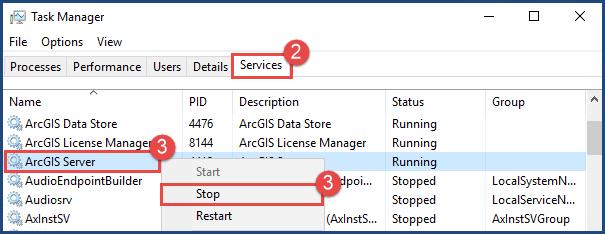
- Benennen Sie die Datei keycodes am folgenden Ordnerspeicherort in "keycodes_OLD" um. Ersetzen Sie in der Adresse des Ordnerspeicherorts <OLDER_VERSION> durch die vorherige ArcGIS Server-Lizenzversion. Zum Beispiel "License11.1".
C:\Program Files\ESRI\License<OLDER_VERSION>\sysgen
- Autorisieren Sie ArcGIS Server mit der neuen Autorisierungsnummer. Dadurch wird eine neue keycodes-Datei erstellt.
- Starten Sie den ArcGIS-Server-Service neu. Klicken Sie im Fenster Task-Manager auf der Registerkarte Dienste mit der rechten Maustaste auf ArcGIS Server, und wählen Sie Neu starten aus.
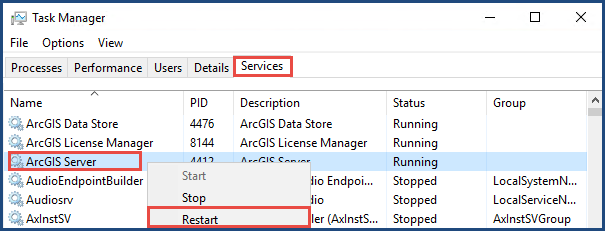
Note: This process does not affect any data on the server. ArcGIS Server only reads the new keycodes file when it starts the service to determine what licenses the services must run with.
Artikel-ID: 000012064
Unterstützung durch ArcGIS-Experten anfordern
Beginnen Sie jetzt mit dem Chatten

